Windows 11 22H2 Build 22621:期待什么以及如何获得它?
3分钟读
发表于
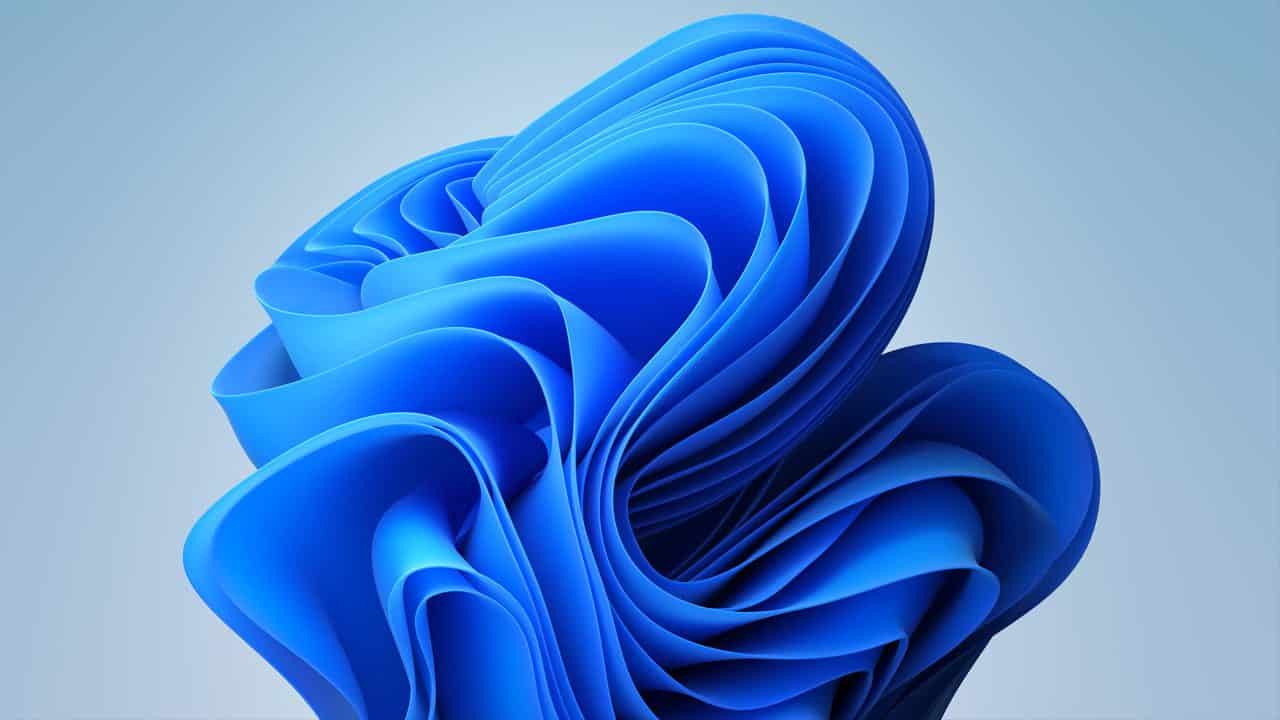
Windows 11 22H2 的正式发布还有几个月的时间,但好消息是:您可以更早地获得它。 微软 公布 7 月 11 日,星期二,Windows 22 版本 2HXNUMX 的最终版本, 建立22621, 在发布预览频道中可用。 有了这个,您可以在公开发布之前通过 窗户内幕程序.
Windows 11 22H2 中的更新都是为了改善用户体验,让事情变得更方便、更轻松。 有了这个,很高兴知道拖放功能也将在任务栏中复活,因此您可以再次将文件拖动到应用程序。 Snap Layouts 在此更新中也得到了改进,以允许将应用程序拖动到窗口顶部,并且它将显示可用的布局。 另一方面,Focus 现在将包括一个“请勿打扰”模式,可以让您静音不必要的通知。 此外,Windows 11 22H2 中的新“开始”菜单文件夹将促进更好地组织“开始”中的应用程序。 使用这一新功能,您可以将一个图标拖放到另一个图标上,您将能够创建一个您可以命名的文件夹。
Windows 11 22H2 将进一步为您提供“Spotlight Collection”等新功能,其中一系列壁纸将全天在桌面上循环播放。 与此同时,任务管理器将配备更好的布局和新的暗模式,并辅以新的命令栏和效率模式。 最后,Windows 11 22H2 将内置实时字幕,用于设备上的自动音频字幕,这是一件好事。
如果您有兴趣获得 Windows 11 版本 22H2 Build 22621,请务必注意您可能会遇到一些已知或未知的问题。 有了这个,最好确保备份您的文件。 一旦你决定并准备好,打开 个人设置 并继续 Windows更新, 然后到 窗户内幕程序 页。 选择 前往在线商城 按钮,然后 连结帐户 按钮。
选择 Microsoft 帐户后,单击 继续 和 发行预览. 将弹出确认提示。 只需点击 继续。 之后,点击 现在开始 按钮。 重启电脑后,访问 个人设置 再次选择 Windows更新。 点击 检查更新 然后呢 下载并安装 按钮。 通过单击重新启动计算机 现在重新启动 将出现的按钮。
上述步骤应将您当前的操作系统升级到 Windows 11 版本 22H2。 尽管如此,如果 22H2 的最终版本无法从发布预览频道下载,您可以选择 Beta 频道,该频道也提供最终版本。 此外,一旦升级完成,请务必退出该程序,以防止您的计算机获取下一个版本的预览版本。







